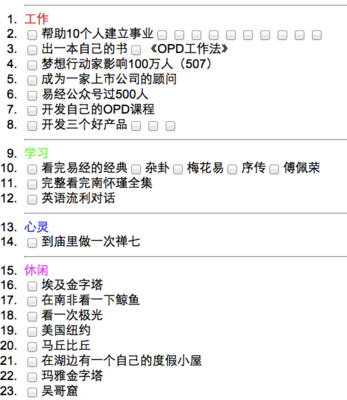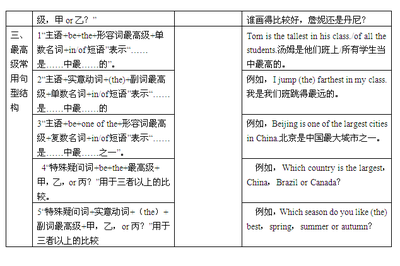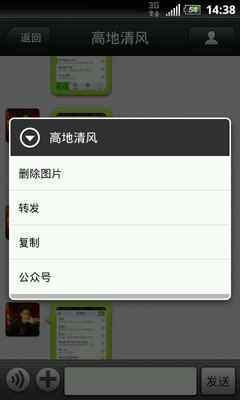下面的列表中呈现了所有可供Mac版使用的快捷键,学会了之后,完全可以只用键盘操作印象笔记。
下面是Mac快捷键符号和对应的按键
印象笔记高级用法教程:[2]Mac快捷键大全――全局快捷键印象笔记高级用法教程:[2]Mac快捷键大全 1、
全局快捷键表示你可以在使用其他应用时使用这些全系统快捷键(假如印象笔记处于运行状态)
还可以在菜单栏Evernote---偏好设置---快捷键中重新定义这些快捷键。
印象笔记高级用法教程:[2]Mac快捷键大全 2、
^? N 新建一条新笔记
Ctrl + Alt + V将剪贴板中的内容粘贴为一条新的笔记
Ctrl + Alt + N切换到印象笔记并跳转至新建的笔记
Print Screen开启屏幕捕捉(可以菜单栏Evernote---偏好设置---快捷键中重新定义)
Caps Lock, Caps Lock (快速按两次)剪辑当前选定窗口的内容作为一条新的笔记
印象笔记高级用法教程:[2]Mac快捷键大全――应用内快捷键印象笔记高级用法教程:[2]Mac快捷键大全 1、
些快捷键仅在 印象笔记 应用程序打开时才有效
印象笔记高级用法教程:[2]Mac快捷键大全 2、
? N新建笔记
^??N打开一个新建笔记窗口
? ? N新建笔记本
? ? T新建标签
? ? N新建印象笔记窗口
? W关闭
? ? W关闭所有窗口
? S保存
? ? P页面设置
? P打印
? ? M合并笔记
? ? F搜索笔记
? ? S显示/隐藏侧边栏
? R重置搜索
? ? TShow/Hide Toolbar
? 1-9快捷键1-9
? M最小化窗口
? 0开启同步状态
? ? A在笔记列表中查看所有笔记
? ? I显示/隐藏笔记信息
? L编辑所选笔记标题
? '编辑所选笔记标签
? ? M为所选笔记选择笔记本
? ? A切换用户
? Q退出印象笔记
? ? 1打开笔记列表
? ? 2打开笔记本列表
? ? 3打开标签列表
? ? 4打开图册
? ? 5打开印象笔记 Trunk
? ? F进入全屏模式
印象笔记高级用法教程:[2]Mac快捷键大全――笔记编辑器快捷键印象笔记高级用法教程:[2]Mac快捷键大全 1、
这些快捷键在你编辑一条笔记时会起效
印象笔记高级用法教程:[2]Mac快捷键大全 2、
? Z撤销
? ? Z重做
? X剪切
? C复制
? V粘贴
? ? V以纯文字格式粘贴
? A全选
? F在笔记中查找
? G查找下一处
? ? G查找上一处
? J打开笔记本搜索/跳转到笔记本
? :显示拼写和语法检查
? ;拼写检查
? T显示字体
? ? C显示颜色
? ? T插入复选框
? ? L插入表格
? ? H插入水平标尺
? ? F简化格式
? ? O切换到编号列表
? ? U切换到项目符号列表
? ?
Tab提高列表级别
? Tab降低列表级别
? K添加超级连接
![印象笔记高级用法 印象笔记高级用法教程 [2]Mac快捷键大全](http://img.aihuau.com/images/b/03150603/1503030603151146509843.jpg)
? ? K删除超级链接
? B粗体
? I斜体
? U下划线
? +增大字号
? -减小字号
? ?{左对齐
? ?}右对齐
? ?|居中
? ? D在光标处插入日期
? ? ? D在光标处插入时间
?? ]所选文本增加缩进
?? ]所选文本减少缩进
印象笔记高级用法教程:[2]Mac快捷键大全――注意事项如果部分快捷键无效,可能是因为与其他软件的快捷键有冲突全局快捷键可以在菜单栏Evernote---偏好设置---快捷键中重新自定义
 爱华网
爱华网